Apple의 Pages 앱에는 이력서, 증명서, 책, 뉴스레터 등 다양한 스타일의 기본 템플릿이 제공됩니다. 다양하지는 않지만 일반적으로 템플릿은 우리의 필요에 충분히 적합합니다.
하지만 때로는 Pages에서 사용할 수 없는 템플릿이 필요할 때가 있습니다. 이 경우 사용자 지정 템플릿을 만들어 저장했다가 다시 사용하면 문제를 해결할 수 있습니다. iPhone, iPad 또는 Mac의 Pages에서 사용자 지정 서식 파일을 만드는 방법을 살펴 보겠습니다.
Pages에서 사용자 지정 서식 파일 만들기
서식 파일을 처음부터 새로 만들거나 기존 서식 파일을 취향에 맞게 조정할 수 있습니다. 사용자 지정 템플릿을 저장하면 Pages 템플릿에 추가되며 동일한 Apple ID로 로그인한 모든 장치에서 해당 템플릿에 액세스할 수 있습니다.
iPhone 또는 iPad에서
iPhone 또는 iPad에서 템플릿을 만들려면 다음과 같이 하세요.
⭐ 페이지를 연 다음 왼쪽 상단 모서리에 있는 더하기(+) 아이콘을 탭하여 문서를 만듭니다.
⭐ 기존 템플릿을 조정하려면 템플릿 선택을 선택합니다. 템플릿을 처음부터 새로 만들려면 쓰기 시작을 선택합니다. 그런 다음 필요에 따라 템플릿의 서식을 지정합니다.
⭐ 서식을 지정했으면 문서 오른쪽 상단에 있는 점 3개를 탭한 다음 내보내기 > 페이지 템플릿을 탭합니다. 또는 상단의 공유 버튼을 누르고 내보내기 및 보내기를 선택한 다음 페이지 템플릿을 선택할 수 있습니다.
⭐ 다음 메뉴에서 템플릿 선택기에 추가를 선택합니다.
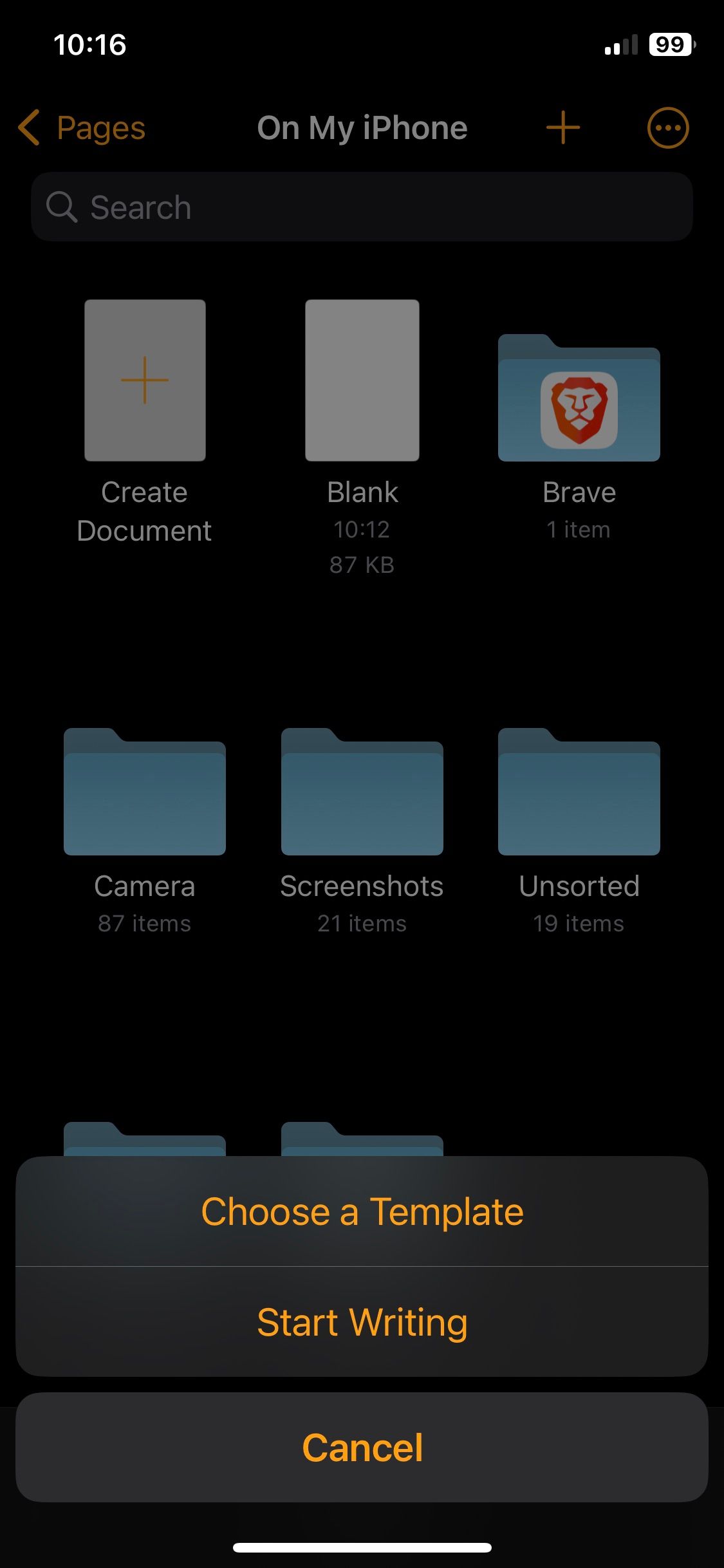
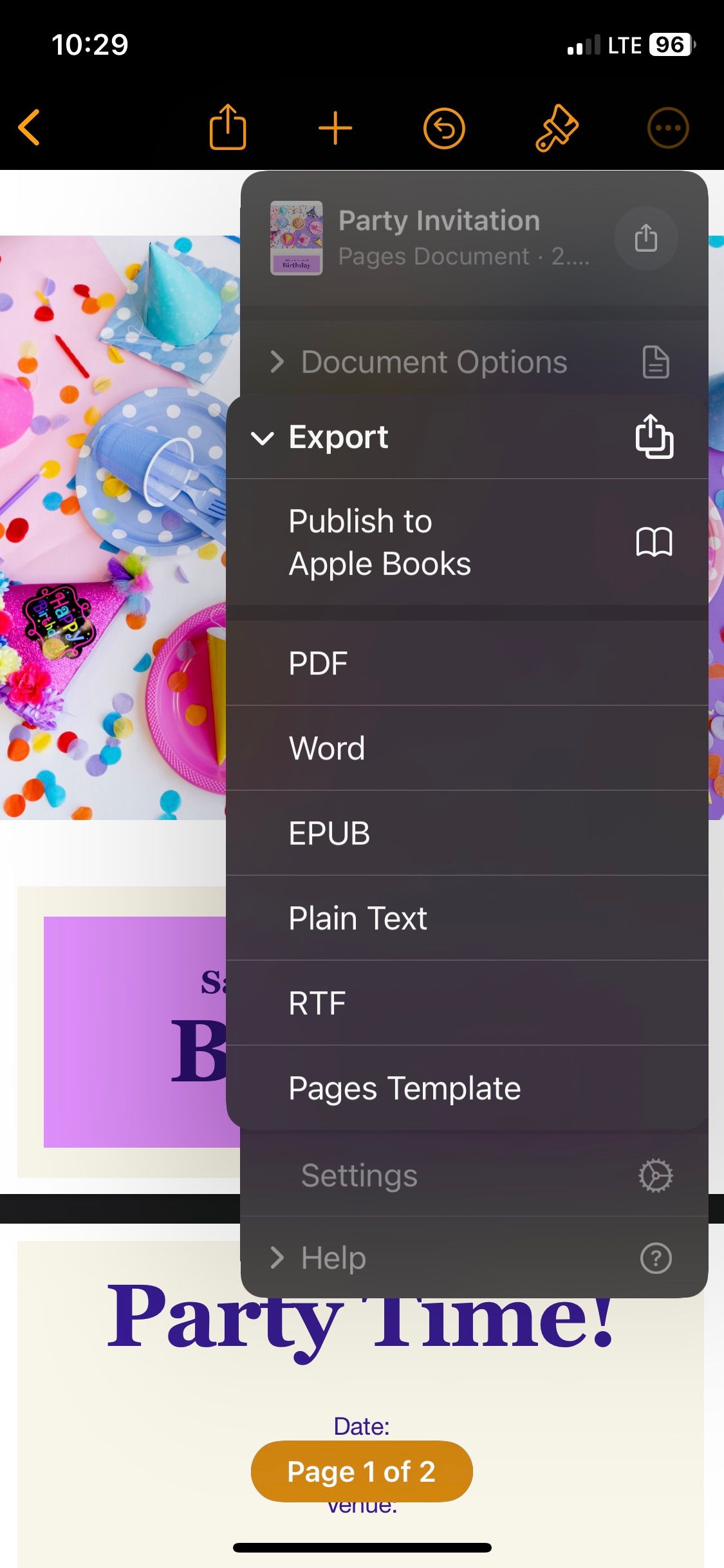
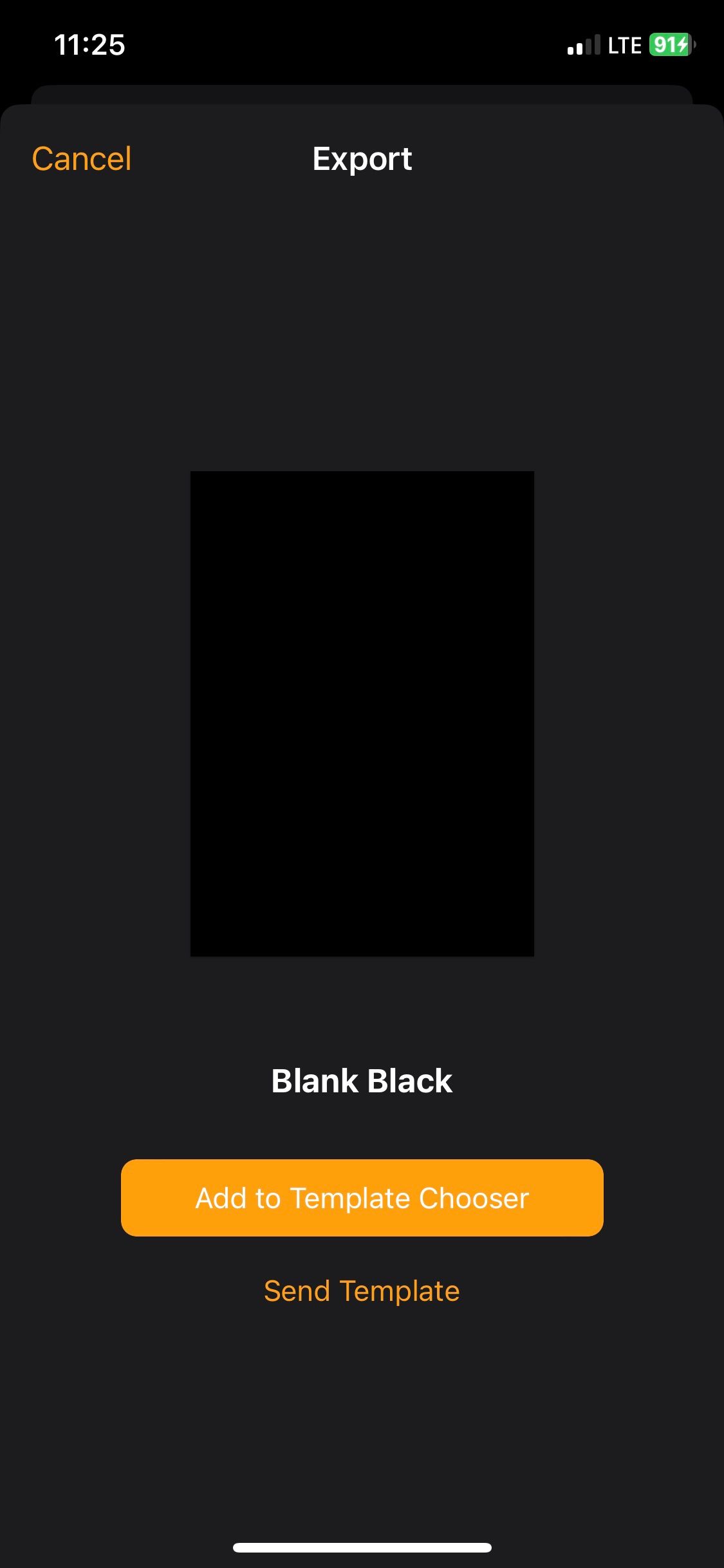 닫기
닫기
템플릿 선택기에 템플릿을 추가하면 내 템플릿이라는 템플릿 범주 아래에 표시됩니다. 동일한 Apple ID로 로그인한 모든 Apple 기기에서 볼 수 있지만, iCloud Drive를 활성화한 경우에만 볼 수 있습니다.
사용자 지정 템플릿의 이름을 변경하려면 템플릿을 길게 누르고 이름 바꾸기를 선택합니다. 그런 다음 새 이름을 입력하고 이름 바꾸기를 탭합니다.
사용자 지정 템플릿을 삭제할 수 있지만, 삭제하면 동일한 Apple ID로 로그인하고 iCloud Drive를 활성화한 모든 기기에서 삭제됩니다. 삭제하려면 페이지의 내 템플릿으로 이동합니다. 그런 다음 템플릿을 길게 탭한 다음 삭제를 탭합니다. 삭제를 다시 탭하면 끝입니다.
Mac에서
Mac에서 템플릿을 만드는 방법은 다음과 같습니다:
⭐ 페이지를 연 다음 새 문서를 선택합니다.
⭐ 기존 템플릿을 선택하거나 빈 문서를 선택합니다.
⭐ 문서 서식을 지정합니다. Apple의 연속성 기능을 사용하여 iPhone 또는 iPad로 스케치를 삽입하거나 사진을 추가할 수 있습니다.
⭐ 문서 서식을 지정한 후 Mac의 메뉴 모음에서 파일을 클릭한 다음 템플릿으로 저장을 선택합니다. 
⭐ 템플릿 선택기에 추가를 선택하면 템플릿이 내 템플릿 아래에 나타납니다.
사용자 지정 템플릿의 이름을 변경하려면 템플릿을 Control-클릭한 다음 이름 바꾸기를 선택합니다. 그런 다음 새 이름을 입력하고 Return 키를 누릅니다. 사용자 지정 템플릿을 삭제하려면 템플릿을 Control-클릭한 다음 삭제를 선택합니다.
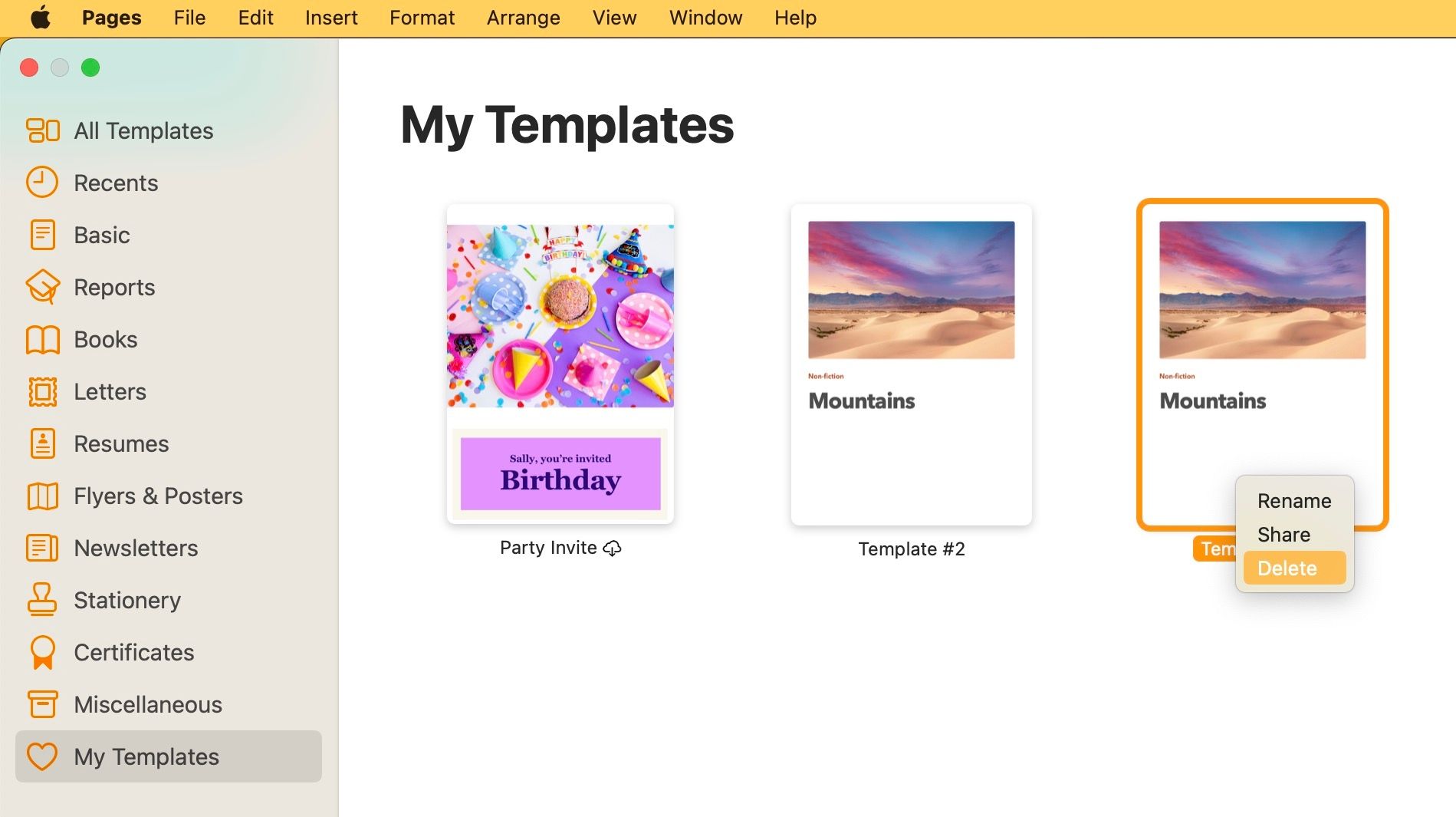
Pages에서 사용자 지정 템플릿을 가져오는 방법
템플릿을 처음부터 새로 만들거나 기존 템플릿을 변경하고 싶지 않다면 다른 곳에서 템플릿을 가져올 수 있습니다. 다양한 사이트에서 Apple Pages용 템플릿을 찾을 수 있습니다.
iPhone 또는 iPad에서
iPhone 또는 iPad의 Pages에서 이메일 또는 AirDrop을 통해 공유한 사용자 지정 템플릿을 가져오거나 다른 장치에 만든 템플릿을 설치할 수 있습니다.
인터넷에서 템플릿 파일을 다운로드했거나 이메일, AirDrop 또는 iMessage를 통해 받은 경우 다음 단계에 따라 템플릿을 설치할 수 있습니다.
⭐ 템플릿 파일을 탭하여 Pages에서 엽니다. 파일 확장자는 .template이어야 합니다.
⭐ 다음으로 공유 버튼을 탭한 다음 내보내기 및 보내기를 탭합니다.
⭐ Pages 템플릿을 선택한 다음 템플릿 선택기에 추가를 탭합니다. 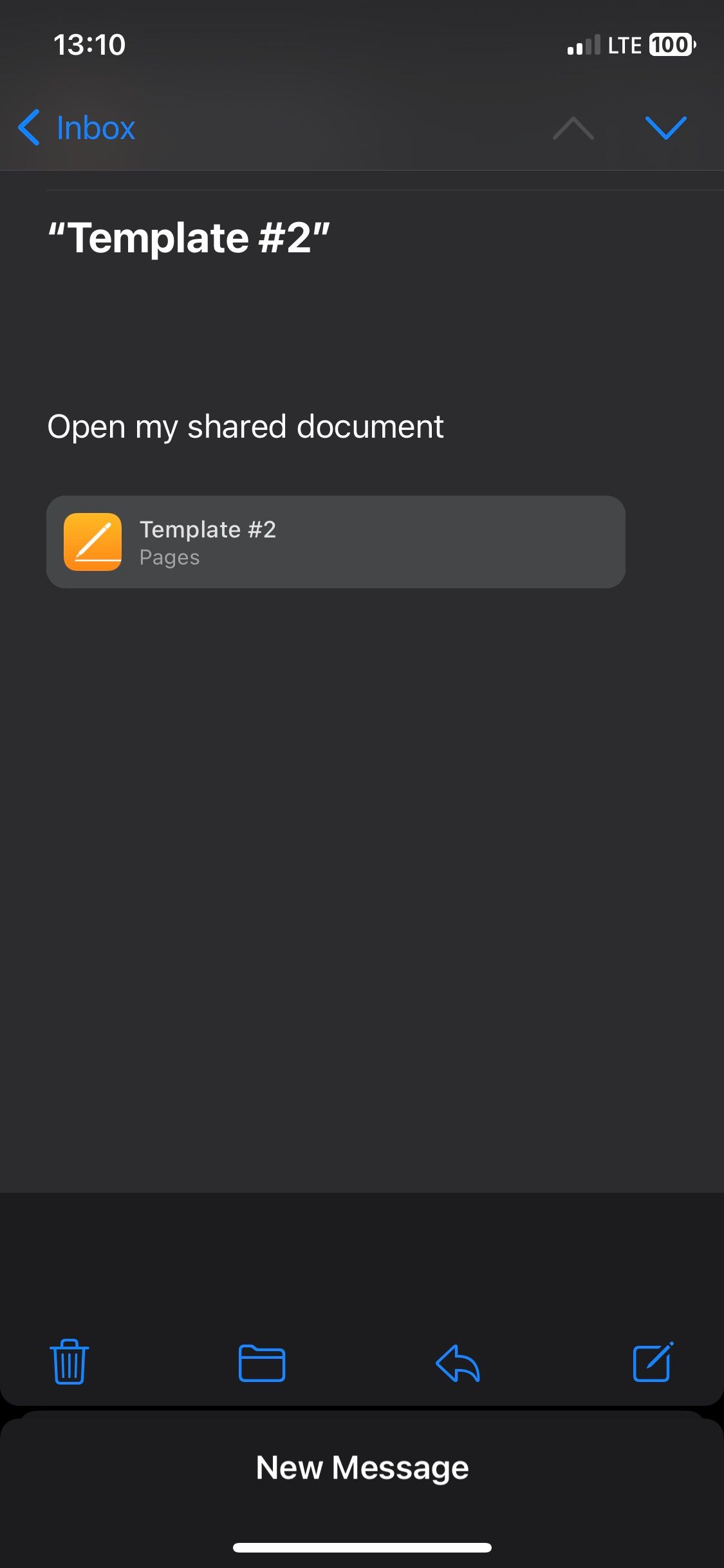
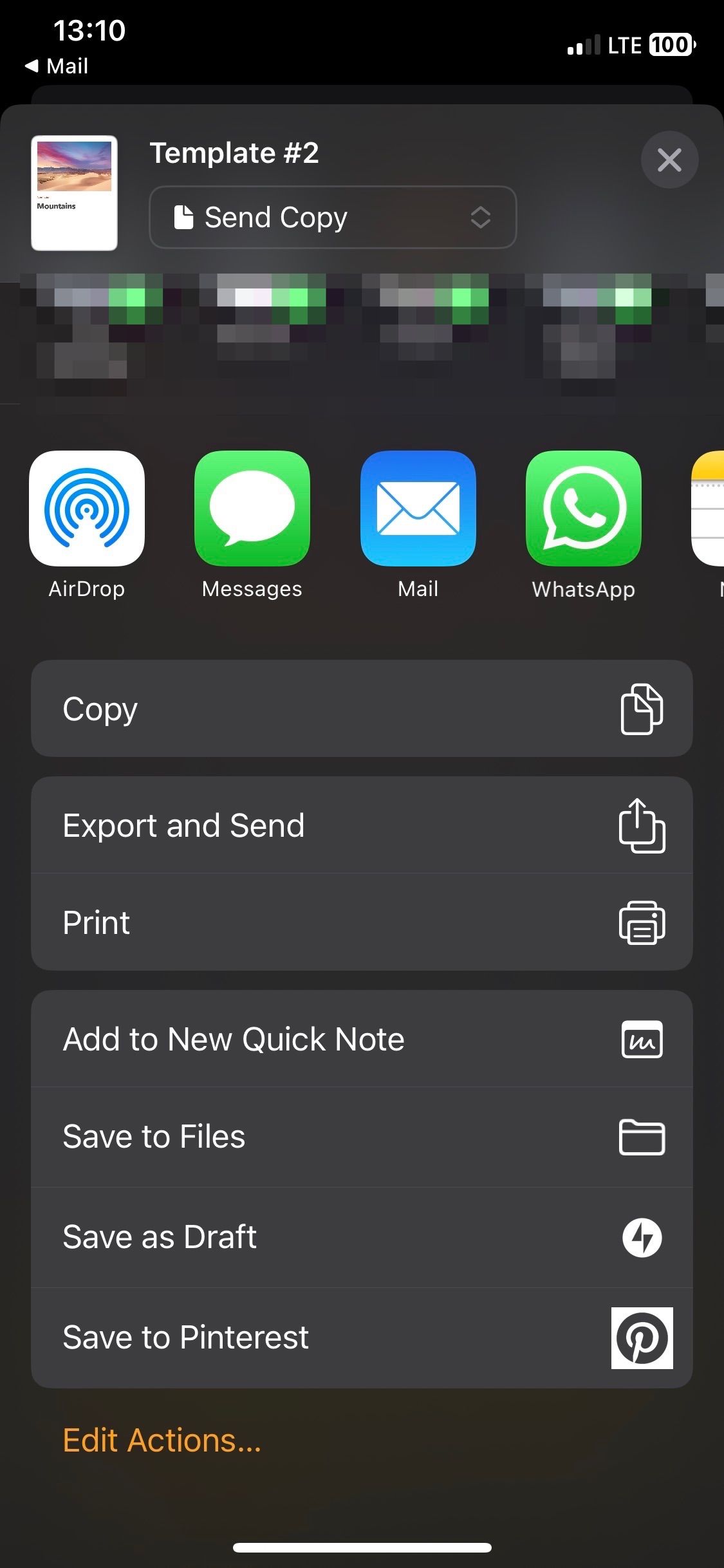
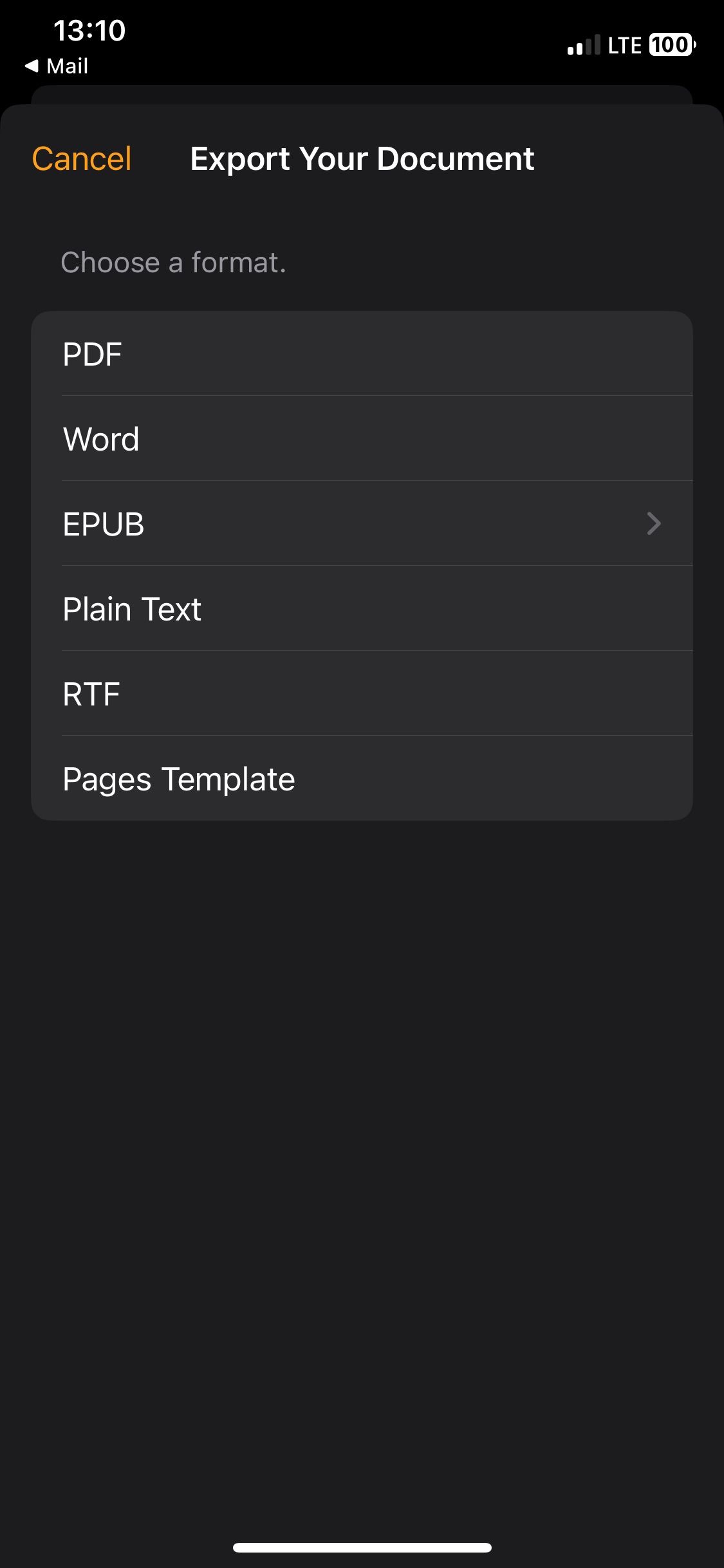 닫기
닫기
Mac에서
iPhone에서와 마찬가지로 웹 사이트에서 다운로드했거나 이메일, AirDrop 또는 iMessage를 통해 받은 사용자 지정 템플릿을 설치할 수 있습니다. 방법은 다음과 같습니다:
⭐ 템플릿 파일을 클릭하여 Pages에서 엽니다. 파일 확장자는 .template이어야 합니다.
⭐ 메뉴 모음에서 파일 > 템플릿으로 저장을 클릭하여 만든 템플릿을 저장할 때와 마찬가지로 템플릿을 저장합니다.
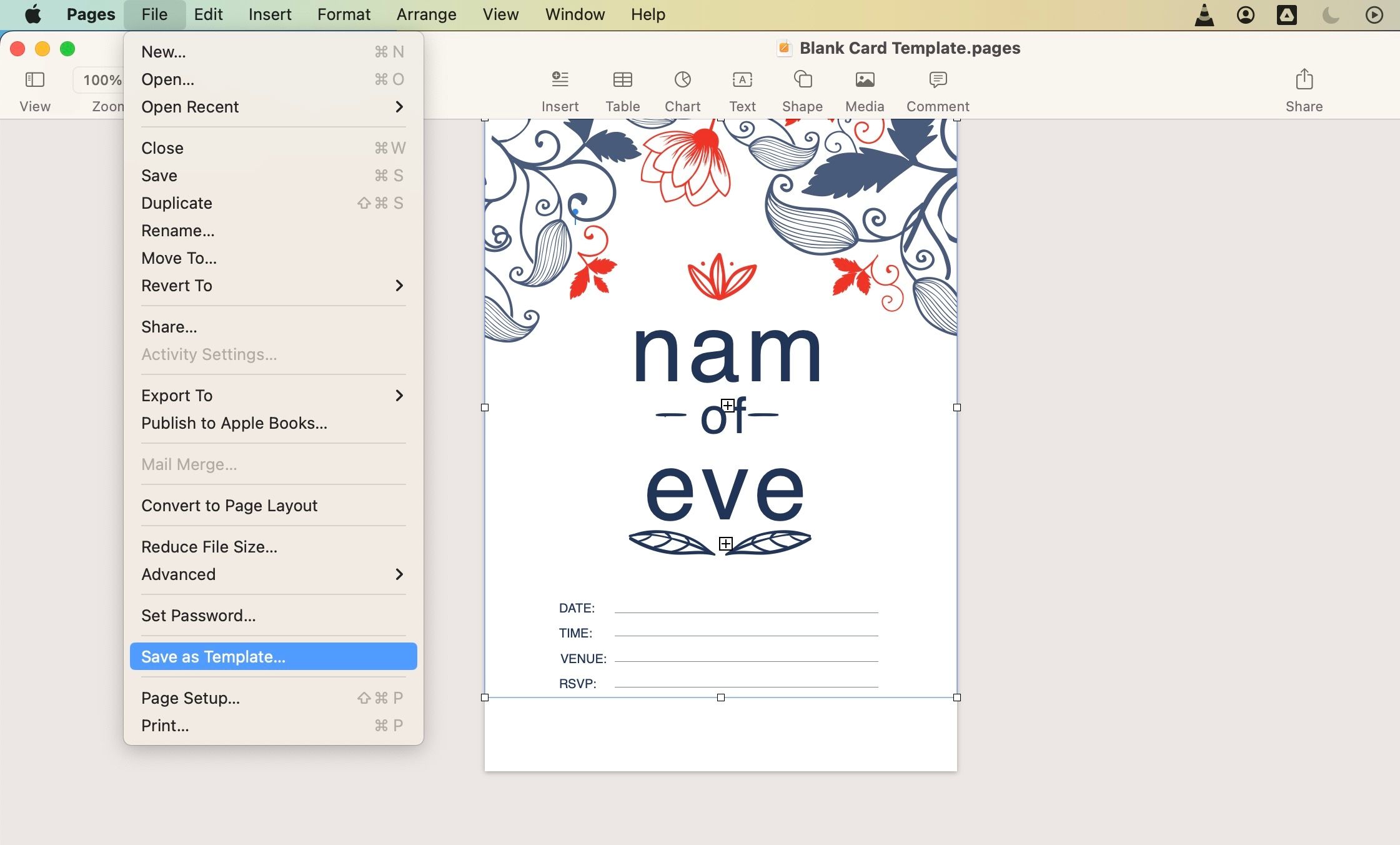
반복적으로 사용할 템플릿 만들기
템플릿을 만들면 템플릿이 필요할 때마다 Pages 문서의 서식을 처음부터 다시 지정해야 하는 번거로움을 피할 수 있습니다. 필요에 따라 원하는 만큼 템플릿을 만들어 다른 사람들과 공유할 수 있습니다.
Pages에서 문서를 만들 때 원하는 것을 정확하게 얻을 수 있는 동시에 디자인 기술을 연습할 수 있는 좋은 방법입니다.